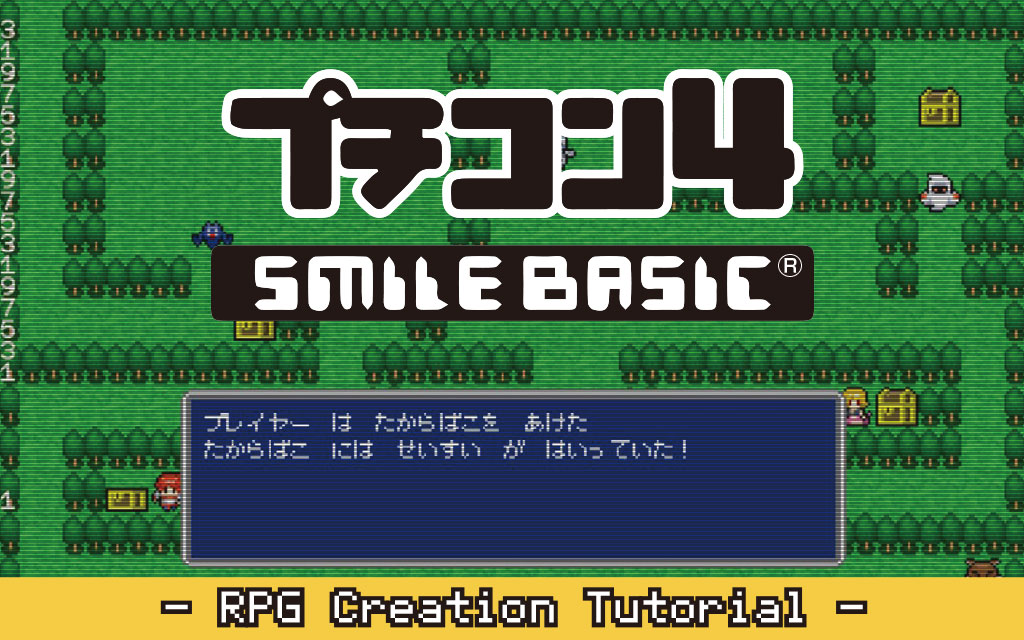【Unity2D】押すオブジェクトの仕掛けを作る
初期エリアの基本的な仕組みが完成(宝箱イベントは後回し)したので次に進みます。押す引く処理はすでに作っているのですが、このままだと無限に動かせてしまうので制限が必要です。2Dゼルダの伝説の場合、基本的にオブジェクトは押すのみなんですよね。引っ張るのはレバーありのものだったと思います。
【Unity2D】岩を壊す仕組み作り初期エリアを完成させる
ハンマー取得イベントが完了したので、今度はハンマーを使った仕組み作りをします。最初のエリアの仕掛けである岩を壊して次へ進むというチュートリアルを実装するために、武器の判定が衝突したら岩を消滅させてみましょう。
【Unity2D】ハンマーの取得をして攻撃機能を有効にする
今回は現時点ではすでにハンマーをもってしまっていますが、その機能をOFFにしておいてハンマーを取得してからハンマーを使えるようにしてみましょう。まずはプレイヤーのステータスに武器の有無判定を持たせます。
【Unity2D】選択肢の実装
メッセージ送りを実装できたので今度は応用として選択肢を実装してみましょう。選択肢はウィンドウとは別に新たなウィンドウを開いて「はい」「いいえ」の選択肢を、プレイヤーに選ばせるといった仕組みです。UIのカーソル操作の仕組みも一緒に覚えていきましょう。
【Unity2D】メッセージ送りの実装
メッセージをイベントで呼び出して表示することと、ボタンカウントの仕組みができたのでお次はメッセージ送りによるイベントの進行になります。メッセージ送りがないと勝手にウィンドウが閉じてしまうのでユーザビリティが低くなってしまいます。
【Unity2D】ボタンの押し状態カウントとリセットの実装
次回のメッセージ送りを作る前に少し注意点を言っておくと、メッセージを開くときにAを押すわけですよね。その間Aが押されているという状況になっています。ここでAが押されたらメッセージを送るという風にすると、開いた瞬間にメッセージ送りが発動してしまうのでなんとかして制御をしてやらなければいけません。
【Unity2d】イベントでメッセージを呼び出そう
Unityではゲーム開始前に非表示にするとオブジェクトの取得ができなかったはずなので、エディタ側の非表示をするのではなくアルファ値で透明を利用しての非表示を利用します。まずはウィンドウの状態を管理するためにステータスマネージャーでシステム系の値を管理する変数を作りましょう。
【Unity2d】メッセージ処理を作ろう
Unityではデフォルトでテキストを表示する仕組みが用意されていますので、それを有効活用しましょう。フォントも変更できるのですが一旦は内蔵フォントで我慢しましょう。良い感じのフォントがあればそれを使ってください。
【Unity2d】イベントを処理する仕組みを作ろう
オブジェクトを調べることによってイベントリストの取得が出来たので、そのリストをもとにイベントキューを作りイベントシーンに移りましょう。
【Unity2d】イベントを発動する仕組みを作る
プレイヤーが調べるとイベントが発動するという仕組みを作ります。最初のエリアでハンマーを取るときや壊せる岩を調べた時にそのオブジェクトがもつイベント情報を取得し、それをイベント駆動配列にAddすればイベントシーンに切り替わるという仕組みがよさそうです。